دالة NETWORKDAYS.INTL في Excel
بشكل افتراضي، تكون عطلة نهاية الأسبوع يومي السبت والأحد في الأسبوع. لحساب عدد أيام العمل باستثناء أيام عطلة نهاية الأسبوع (السبت والأحد) أو أي أيام محددة كعطلات نهاية أسبوع، يمكنك تجربة دالة NETWORKDAYS.INTL. يتحدث هذا البرنامج التعليمي عن صيغة وطريقة استخدام دالة NETWORKDAYS.INTL في Excel.

أمثلة على دالة NETWORKDAYS.INTL
وصف دالة NETWORKDAYS.INTL
يمكن استخدام دالة NETWORKDAYS.INTL في Microsoft Excel لحساب عدد أيام العمل بين تاريخين. بشكل افتراضي، تستثني أيام عطلة نهاية الأسبوع (السبت والأحد) من أيام العمل. بالإضافة إلى ذلك، يمكنك تحديد أيام عطلة نهاية الأسبوع لتكون أي أيام أخرى غير السبت والأحد.
صيغة دالة NETWORKDAYS.INTL
=NETWORKDAYS.INTL(تاريخ_البداية, تاريخ_النهاية, [عطلة_نهاية_الأسبوع], [العطل])
معطيات الصيغة
- تاريخ_البداية: تاريخ بداية النطاق الزمني;
- تاريخ_النهاية: تاريخ نهاية النطاق الزمني;
- عطلة_نهاية_الأسبوع: هذا المعطى اختياري. يمكنك اختيار رقم عطلة نهاية الأسبوع لتحديد الأيام التي تعتبر عطلة نهاية أسبوع، أو تجاهل هذا المعطى ليتم اعتبار السبت والأحد عطلة نهاية الأسبوع بشكل افتراضي.
- العطل: هذا المعطى اختياري. قائمة بالتواريخ التي تعتبر أيام عطل.
الجدول أدناه يعرض أرقام عطلة نهاية الأسبوع واليوم المقابل لها.
| رقم عطلة نهاية الأسبوع | أيام عطلة نهاية الأسبوع |
| 1 أو محذوف | السبت والأحد |
| 2 | الأحد والاثنين |
| 3 | الاثنين والثلاثاء |
| 4 | الثلاثاء والأربعاء |
| 5 | الأربعاء والخميس |
| 6 | الخميس والجمعة |
| 7 | الجمعة والسبت |
| 11 | الأحد فقط |
| 12 | الاثنين فقط |
| 13 | الثلاثاء فقط |
| 14 | الأربعاء فقط |
| 15 | الخميس فقط |
| 16 | الجمعة فقط |
| 17 | السبت فقط |
ملاحظات:
1. يمكنك أيضًا استخدام قيم سلاسل عطلة نهاية الأسبوع لتمثيل أيام عطلة نهاية الأسبوع وأيام العمل في الأسبوع.
2. تتكون قيم سلاسل عطلة نهاية الأسبوع من 7 أحرف تحتوي فقط على الرقمين 0 و1. تبدأ من الاثنين وتنتهي بالأحد. الرقم 1 في السلسلة يمثل يوم عطلة نهاية الأسبوع، والرقم 0 يمثل يوم عمل.
على سبيل المثال:
0000100 يعني أن يوم الجمعة فقط يعتبر عطلة نهاية أسبوع في الأسبوع;
0011000 يعني أن الأربعاء والخميس يعتبران عطلة نهاية أسبوع في الأسبوع.
السلسلة "111111" غير صالحة وستعيد دائمًا 0.
1) الإشارة مباشرة إلى الخلايا التي تحتوي على تاريخ البداية، تاريخ النهاية وتواريخ العطل: =NETWORKDAYS.INTL(B3, C3,1,F3:F4).
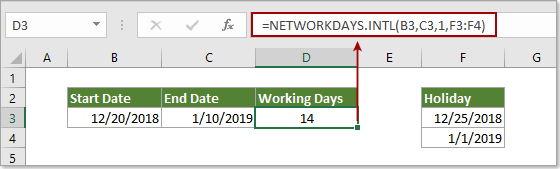
2) إدخال التواريخ مباشرة كسلسلة نصية: =NETWORKDAYS.INTL("12/20/2018", "1/10/2019",1,{"12/25/2018","1/1/2019"}).
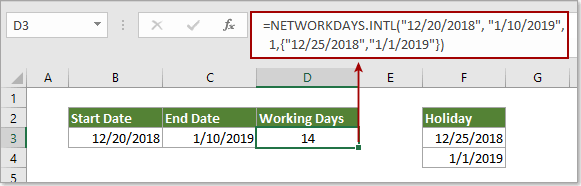
أمثلة على دالة NETWORKDAYS.INTL
سيوضح لك هذا القسم أمثلة حول كيفية حساب أيام العمل بين تاريخين باستخدام دالة NETWORKDAYS.INTL في Excel.
المثال 1: حساب أيام العمل بين تاريخين باستثناء عطلة نهاية الأسبوع الافتراضية
كما هو موضح في لقطة الشاشة أدناه، النطاق B3:B5 يحتوي على تواريخ البداية، والنطاق C3:C5 يحتوي على تواريخ النهاية. لحساب أيام العمل بين تاريخي البداية والنهاية واستبعاد عطلة نهاية الأسبوع بشكل افتراضي، يرجى القيام بما يلي.
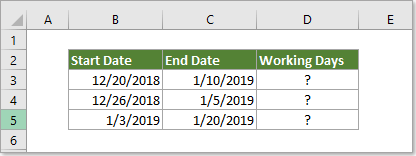
1. حدد الخلية التي ستعرض فيها إجمالي أيام العمل، وأدخل الصيغة =NETWORKDAYS.INTL(B3, C3) في شريط الصيغ ثم اضغط على مفتاح Enter.
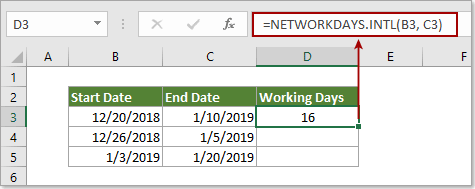
2. ثم اسحب مقبض التعبئة لأسفل لتطبيق الصيغة على الخلايا الأخرى. انظر لقطة الشاشة:
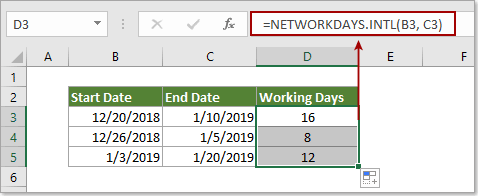
المثال 2: حساب أيام العمل بين تاريخين باستثناء تواريخ معينة كعطلة نهاية الأسبوع
يمكنك تحديد تواريخ معينة (مثل الاثنين والثلاثاء) كعطلة نهاية أسبوع بدلًا من السبت والأحد الافتراضيين، واستبعادها من أيام العمل.
1. حدد الخلية التي ستعرض فيها إجمالي أيام العمل، وأدخل الصيغة =NETWORKDAYS.INTL(B3, C3,3) في شريط الصيغ ثم اضغط على مفتاح Enter.
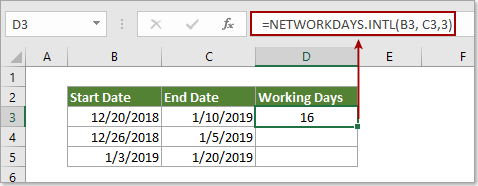
أو طبق هذه الصيغة =NETWORKDAYS.INTL(B3, C3,"1100000")
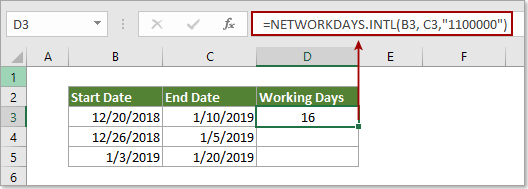
2. استمر في تحديد الخلية الناتجة، اسحب مقبض التعبئة لأسفل لتطبيق الصيغة على الخلايا الأخرى. انظر لقطة الشاشة:
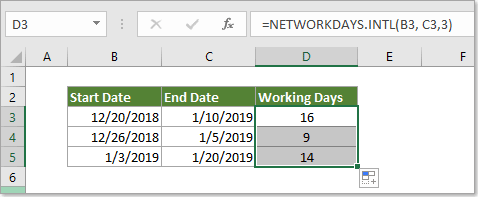
المثال 3: حساب أيام العمل بين تاريخين باستثناء تواريخ معينة كعطلة نهاية الأسبوع والعطل
إذا كنت تريد استبعاد عطلة نهاية الأسبوع المحددة (مثل الأربعاء والخميس) والعطل في نفس الوقت من أيام العمل باستخدام دالة NETWORKINGDAYS.INTL، يرجى القيام بما يلي.
1. انقر فوق الخلية التي تريد عرض إجمالي أيام العمل فيها، وأدخل الصيغة =NETWORKDAYS.INTL(B3, C3,5,F3:F4) في شريط الصيغ ثم اضغط على مفتاح Enter.
أو طبق هذه الصيغة =NETWORKDAYS.INTL(B3, C3,"0011000",F3:F4).
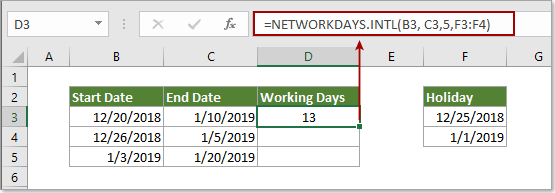
ملاحظات:
1). رقم عطلة نهاية الأسبوع "3" وقيمة سلسلة عطلة نهاية الأسبوع "0011000" في الصيغتين أعلاه تعني أن الأربعاء والخميس يعتبران عطلة نهاية أسبوع في الأسبوع.
2). F3:F4 هي قائمة العطل التي سيتم استبعادها من أيام العمل.
2. اسحب مقبض التعبئة لأسفل للحصول على جميع النتائج كما هو موضح في لقطة الشاشة أدناه.
